Boardボタン![]() はよく使用される多くの機能にアクセス出来るようにします。
はよく使用される多くの機能にアクセス出来るようにします。
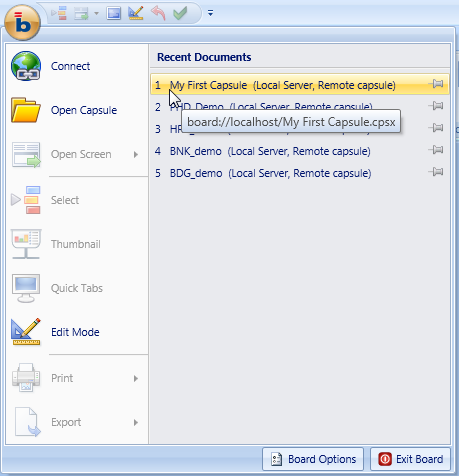
[接続][ログオン]ウィンドウを開いて、Boardサーバに接続します。
[カプセルを開く] Boardカプセルを開きます。
[画面を開く] 現在開いているカプセルの画面のリストを表示して、移動したい画面にジャンプ出来るようにします。
[選択]選択機能を開き、現在開いている画面にエンティティメンバーの選択を適用します。
[サムネイル] 複数のオブジェクト(テーブル、チャートなど)を含んだカプセル画面で、画面上の全てのオブジェクトを縮小表示(サムネイルと呼ばれる)して、その中から簡単に1つを選んで最大化出来るようにします。この機能はF12キーを押しても実行出来ます。
[クイックタブ] 同時にカプセルの画面を複数開いている場合、画面はそれぞれ別のタブに表示されます。このタブは画面の切り替えを容易にします。クイックタブは開いている全てのタブのサムネイルとなります。これによって必要な画面を見つけやすくなります。サムネイルをダブルクリックすると、対応する画面が開きます。
[編集モード]編集モードと再生モードを切り替えます。編集モードと再生モードの詳細は、「ワークスペースの基本機能」を参照してください。
[印刷] 現在のカプセル画面を印刷します。利用できるオプションが2つあります。[画面の印刷(Print the screen)]と[ハードコピーの印刷(Print a hard copy)]です。詳細は「 Boardクライアントからの印刷 」を参照してください。
[エクスポート]現在のカプセル画面を以下のいずれかのフォーマットでエクスポートします。
Microsoft Excelワークブック
Microsoft Excelワークブックを平坦化したテーブルとして。
Microsoft Word文書
Microsoft PowerPoint文書
RTF文書
XPS
画像
詳細は「 Boardクライアントからのエクスポート 」を参照してください。
[最近の文書]最近開いたカプセルのリストを表示します。
注
[Boardボタン]アイコンのカスタマイズが可能です。適切に作成されたPNGファイルと名前を付けられたアイコンpngをBoardクライアント実行ファイルの同じフォルダーに置くだけです。デフォルトパスはC:\Program Files\Board\Board Clientです。ファイルを削除するとBoardロゴが再び見えるようになります。